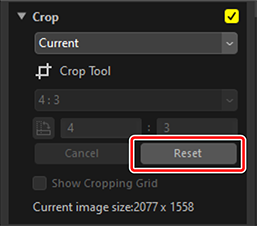Beskära bilder
Beskär oönskade element från bilder.
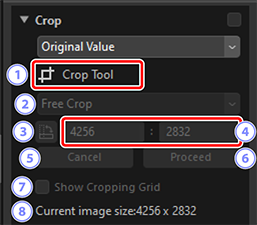
[Crop Tool (Beskärningsverktyg)]
- Välj verktyget (
 ) för att utföra beskärning.
) för att utföra beskärning. Bildförhållande
- Välj beskärningens bildförhållande. För att välja en beskärning utan fast bildförhållande väljer du [Free Crop (Fri beskärning)].
Rotera beskärning
- Vrid beskärningen 90°.
Beskärningsmått
- Måtten för den aktuella beskärningen. För att ange måtten direkt i textrutorna väljer du [Custom (Anpassa)] i rullgardinsmenyn för bildförhållande.
[Cancel (Avbryt)]
- Avbryt den aktuella beskärningen.
[Proceed (Fortsätt)]
- Tillämpa den aktuella beskärningen.
[Show Grid (Visa rutnät)]
- Visa ett jämnt utspritt 3 × 3 rutnät inne i beskärningen.
[Current image size (Bildens aktuella storlek)]
- Bildens aktuella storlek. Värdet uppdateras för att återspegla den nya storleken efter att bilden beskurits.
Använda beskärningsverktyget
Visa en eller flera bilder i enbilds- eller flerbildsvy. Detta alternativ kan inte användas med miniatyrbilder.
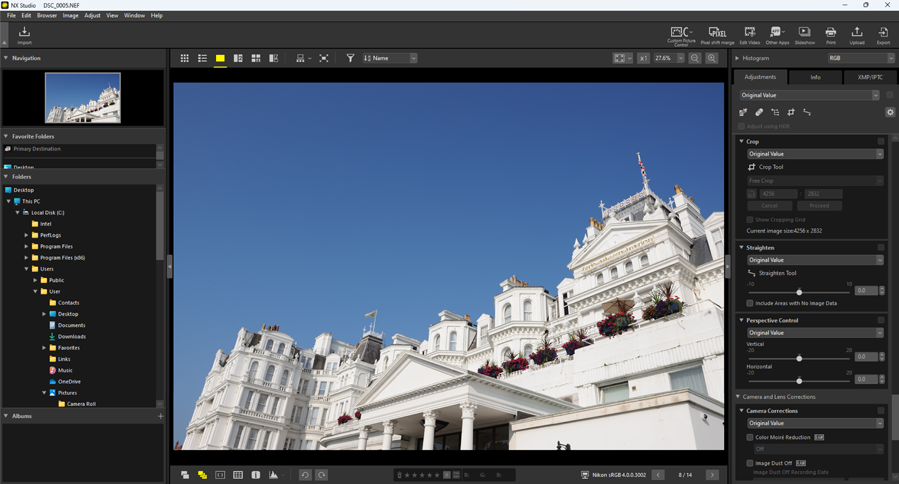
Aktivera beskärningsverktyget (
 ). Du kan även klicka på ikonen för verktyget längst upp på justeringspaletten.
). Du kan även klicka på ikonen för verktyget längst upp på justeringspaletten.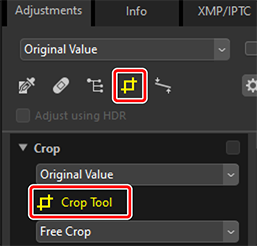
Välj ett bildförhållande.
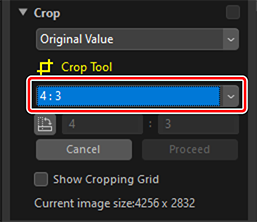
Bildförhållande
Bildförhållandet kan ändras efter att du har ändrat storlek på och placerat beskärningen.
Dra markören över bilden för att välja beskärningen. Området utanför beskärningen visas i grått.

Ändra storlek på beskärningen genom att dra i hörnen. Du kan även placera markören i beskärningen och dra hela beskärningen till en ny plats.

Dubbelklicka inne i beskärningen eller klicka på knappen [Proceed (Fortsätt)] i justeringspaletten för att beskära bilden.

Återställa beskärningen
När bilden beskärs ändras [Proceed (Fortsätt)] till [Reset (Återställ)]. Klicka på [Reset (Återställ)] om du återställa beskärningen.